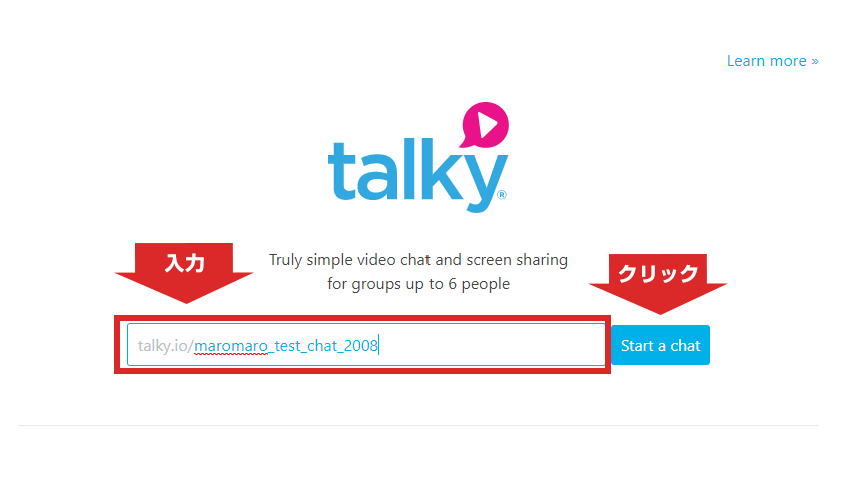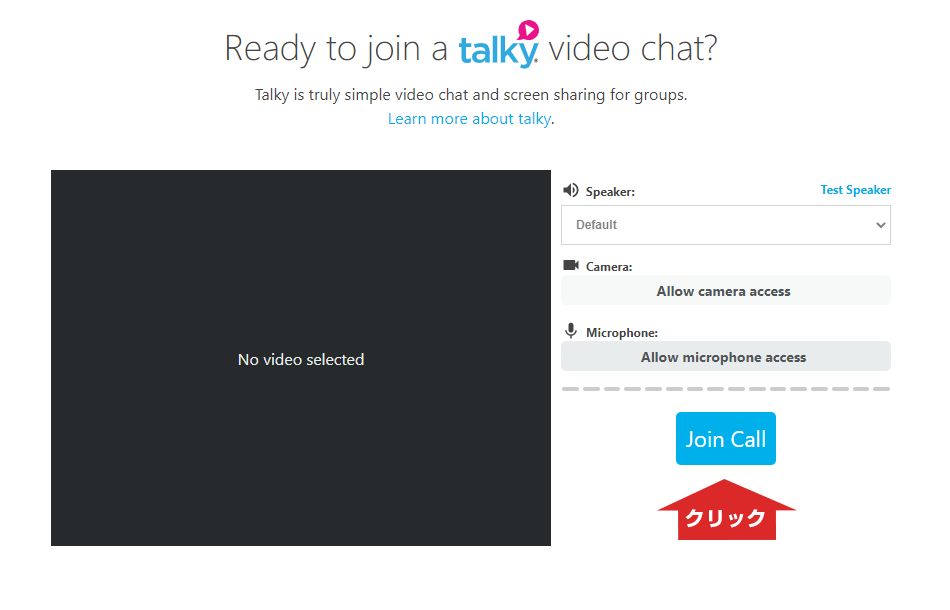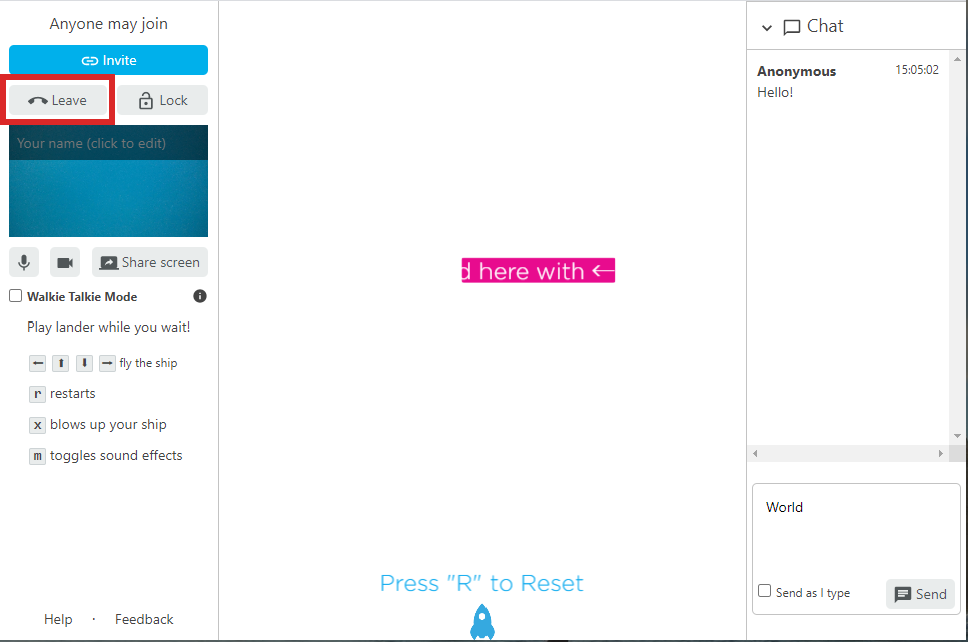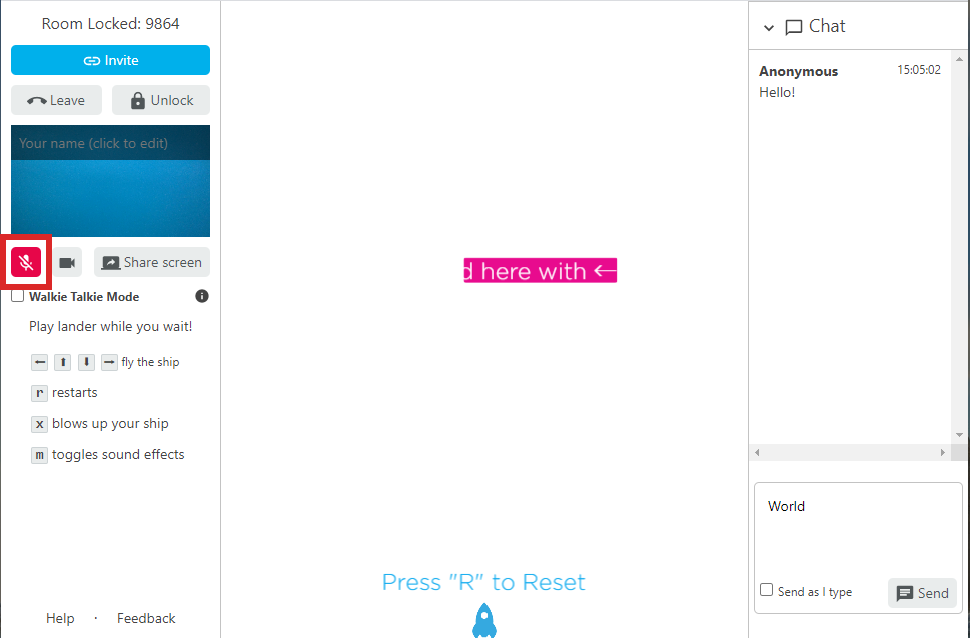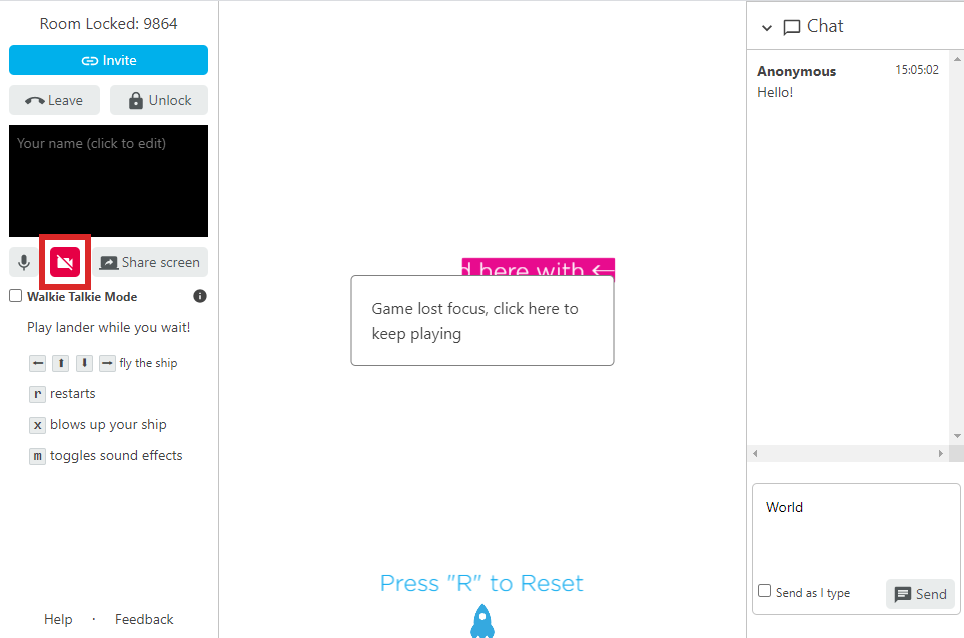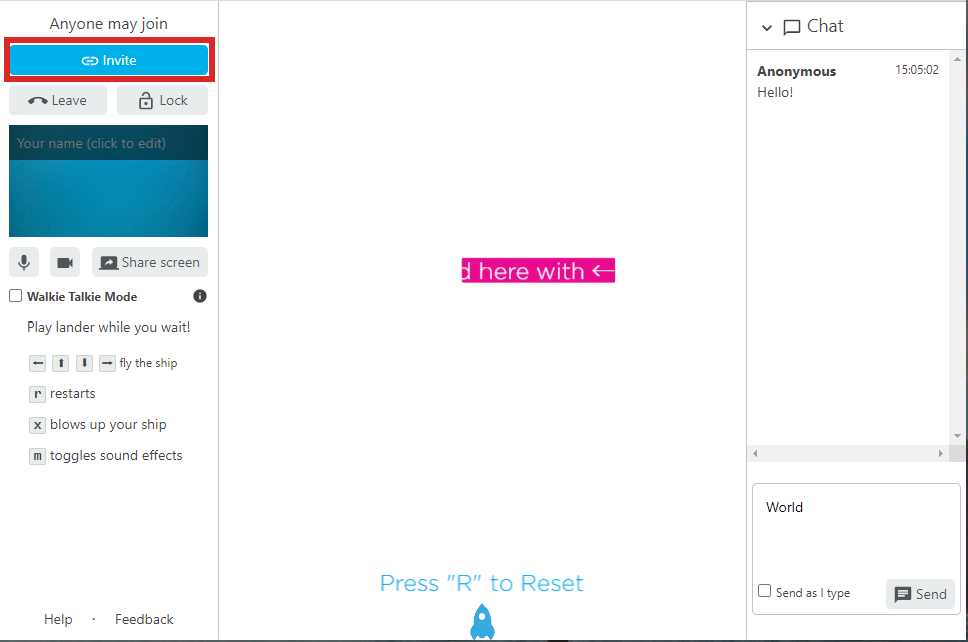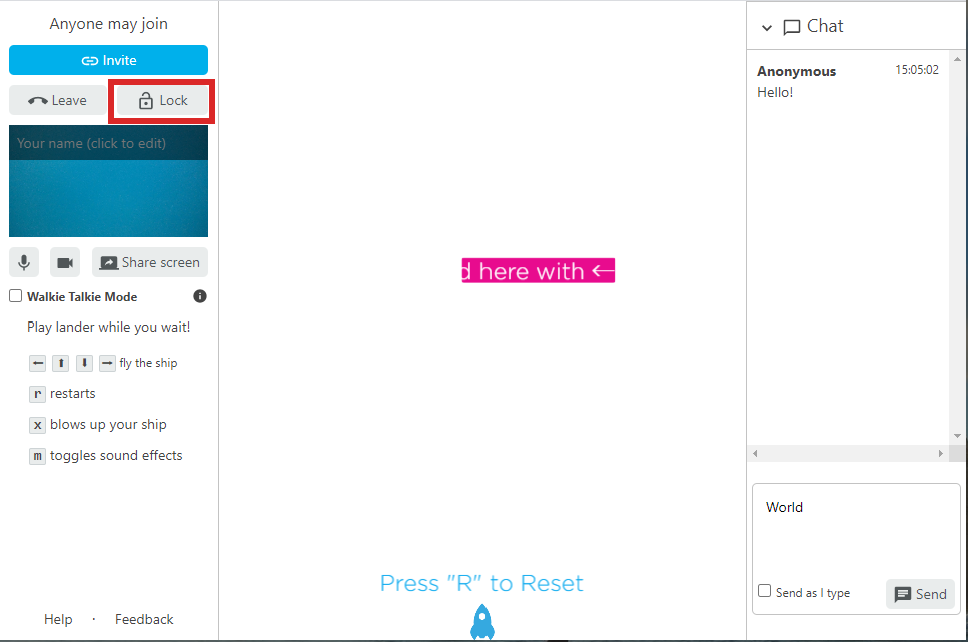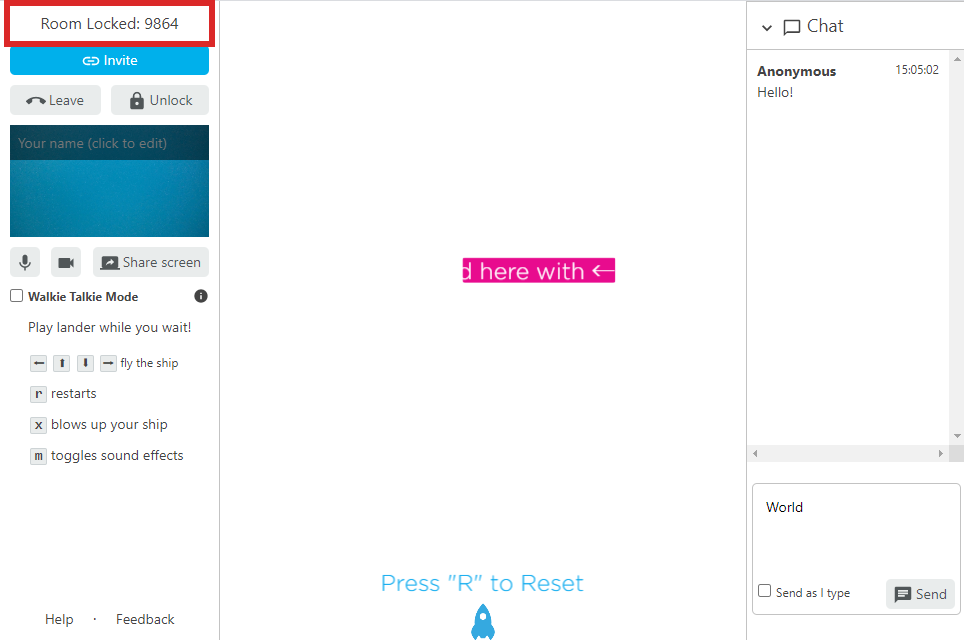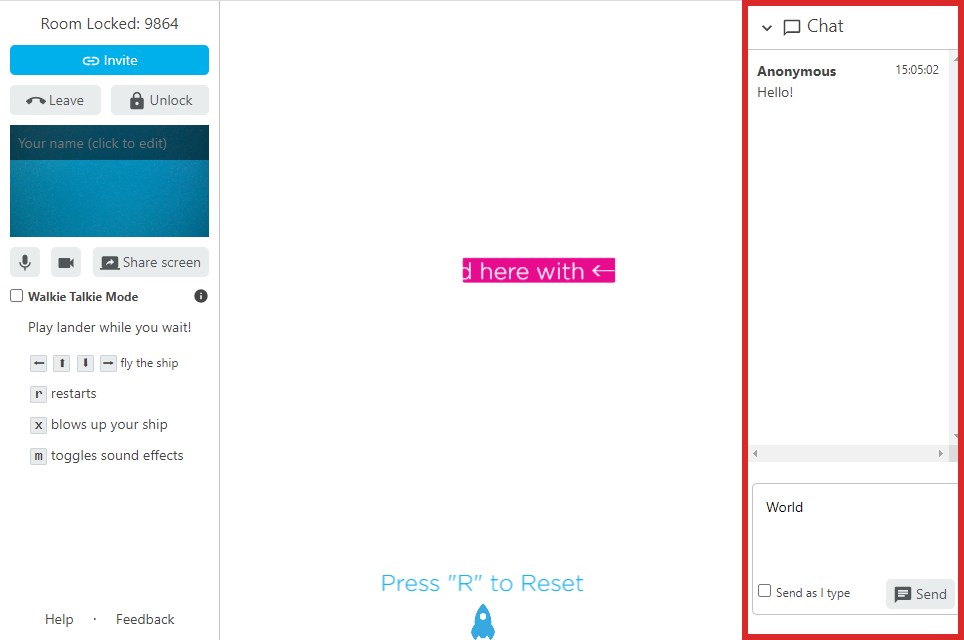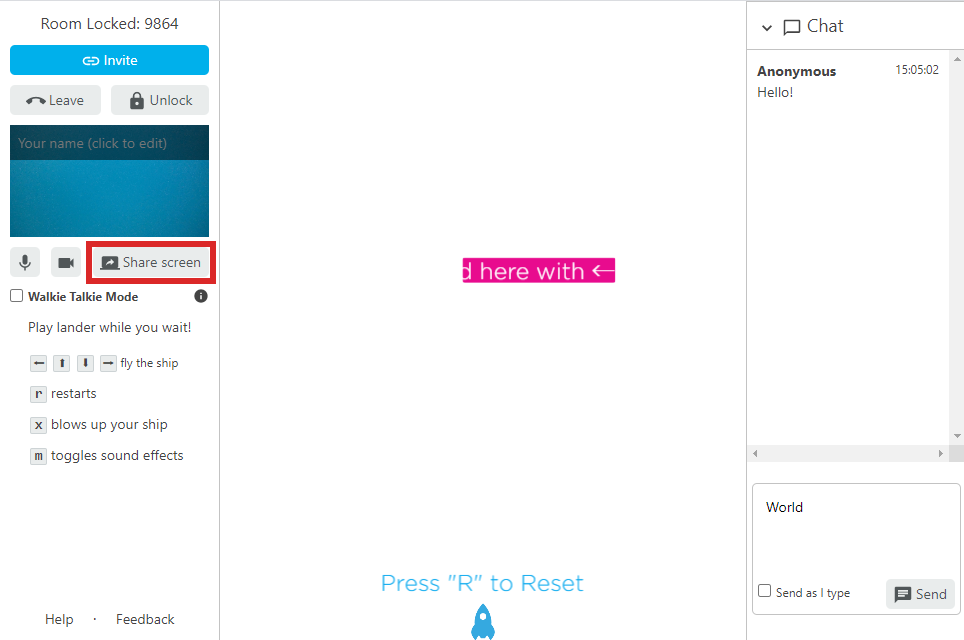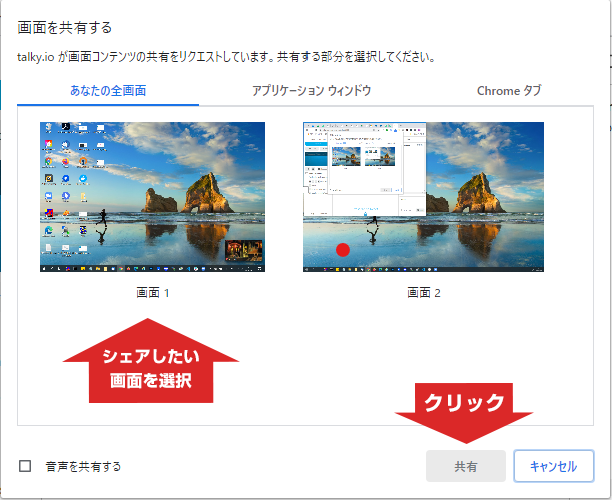2020.08.17

実家のお母さんもこれなら使える!インストール不要のビデオチャット「talky」
こんにちは。sachikaです。
最近はコロナの影響で、オンライン飲み会やWeb会議がほぼ標準仕様になってきましたね。
弊社でもZoom等を利用していますが、ビデオチャットにはインストールや会員登録が必要なサービスが多く、PCが苦手な方にはなかなか導入のハードルが高いという話を聞きました。
そこで、インストールや会員登録が不要なビデオチャットは無いのか?と調べたところ、「talky」というサービスを見つけましたので、使い方をご紹介いたします♪
talky
使い方
①ルームを作る
talkyのトップページに接続したら、赤枠の部分に任意のルーム名を入れて、「Start a chat」ボタンをクリック。
※画面を開くと、カメラとマイクの使用許可を求められることがあるので、「許可」をクリックしてください。
②カメラとマイクを設定する
カメラとマイクの設定確認画面が表示されるので、使いたいデバイスを選択して「Join call」をクリック。
③接続完了!
以下のような画面が表示されれば、入室完了です!
④退出する
退出したいときは、画面左上の「Leave」ボタンを押すか、ブラウザを閉じましょう。
ミュート
画面左のマイクボタンをクリックすれば、音声をミュートできます。
ビデオオフ
画面左のビデオボタンをクリックすれば、一時的にビデオを停止できます。
ルームをシェアする(招待する)
talkyはルームのURLに接続するだけで、簡単にビデオチャットを開始できます。
ルームに入室したら、アドレスバーのURLをコピーするか、「Invite」ボタンをクリックしてルームのURL(今回は※https://talky.io/maromaro_test_chat_2008)をコピーし、招待したい相手にメールやLINE、SlackなどでURLを送ってあげましょう。
相手がルームURLに接続し、入室できればビデオチャットの開始です!
※ちなみに、別のブラウザを立ち上げて同じルームURLに接続すれば、接続のセルフチェックをすることも可能です♪
その他
ルームをロックする
ルームURLを発行しただけの状態だと、だれでもルームに接続することができてしまいます。
そんなときにはロック機能を活用しましょう。
「Lock」ボタンを押すと、ルームにロックをかけることができます。
ルームがロックされると画面左上に「Room Locked:○○○○」と表示されますので、ロック状態のルームに相手を招待したいときは、4桁の数字「○○○○」も一緒に伝えてあげましょう。
招待者がロック状態のルームに入るときは、4桁の数字「○○○○」を入力してもらいます。
チャット機能
右下の「Chat」をクリックすると、テキストでチャットを行うことができます。
画面共有機能
「Share screen」ボタンを推すと、自分の画面を共有することができます。
おまけ
talkyは誰も入室していない状態だと画面上にロケットゲーム?が表示されます。
矢印キーを押すことでロケットを操作できるので、他のユーザが入室するまで暇つぶしができます。
遊び心があって、楽しいですね♪
以上、インストール不要のビデオチャット「talky」の紹介でした。